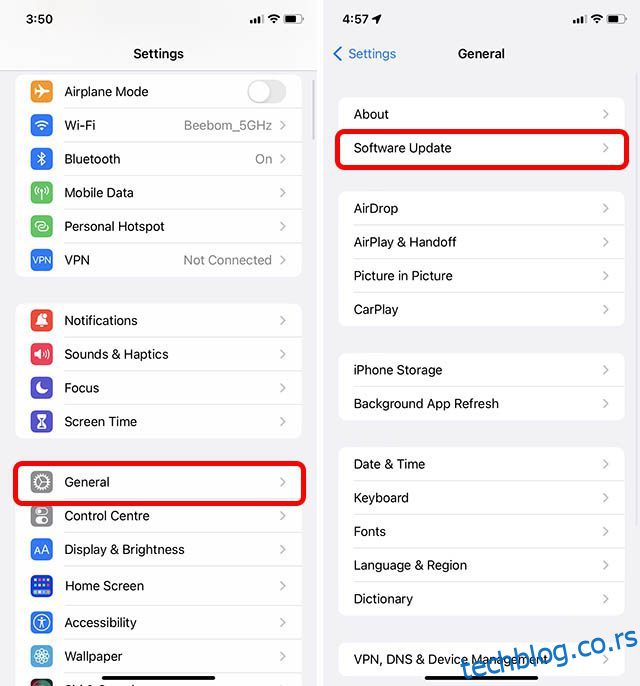иОС 16 је коначно ту да сви могу да преузму и инсталирају. Дакле, било да још увек користите иОС 15 или тестирате најновије иОС 16 јавне бета верзије, сада је време да дођете до стабилне верзије софтвера осим ако немате веома добре разлоге да то не учините. Иако је процес једноставан, ако ово радите први пут, може бити мало збуњујуће. Дакле, ево како да инсталирате иОС 16 на свој иПхоне одмах.
Преглед садржаја
Преузмите иОС 16 за свој иПхоне (2022)
У овом чланку ћемо се првенствено фокусирати на прелазак са Девелопер бета или Публиц бета на стабилну верзију. Међутим, такође ћемо погледати једноставну, чисту надоградњу са иОС 15 на иОС 16, што ће већина људи радити. Можете користити табелу садржаја да прескочите унапред ако желите.
Напомена: Иако је процес ажурирања једноставан, препоручује се да направите резервну копију уређаја пре инсталирања ажурирања софтвера.
Уређаји компатибилни са иОС 16
Следећи иПхоне уређаји подржавају иОС 16:
- иПхоне СЕ (2. ген.)
- иПхоне 8 / 8 Плус
- иПхоне Кс
- иПхоне КСС / КСС Мак
- иПхоне КСР
- иПхоне 11
- иПхоне 11 Про/ Про Мак
- иПхоне 12 мини
- иПхоне 12
- иПхоне 12 Про / Про Мак
- иПхоне 13 мини
- иПхоне 13
- иПхоне 13 Про / Про Мак
- иПхоне 14
- иПхоне 14 Плус
- иПхоне 14 Про / Про Мак
Надоградите са иОС 15 на иОС 16
Ако нисте инсталирали иОС 16 бета верзије на свој иПхоне, процес је једноставан. Једноставно идите на Подешавања -> Опште -> Ажурирање софтвера. Ваш иПхоне ће проверити да ли постоје доступна ажурирања и требало би да видите ажурирање за иОС 16 доступно за мало. Одавде само преузмите ажурирање и биће инсталирано за неко време.
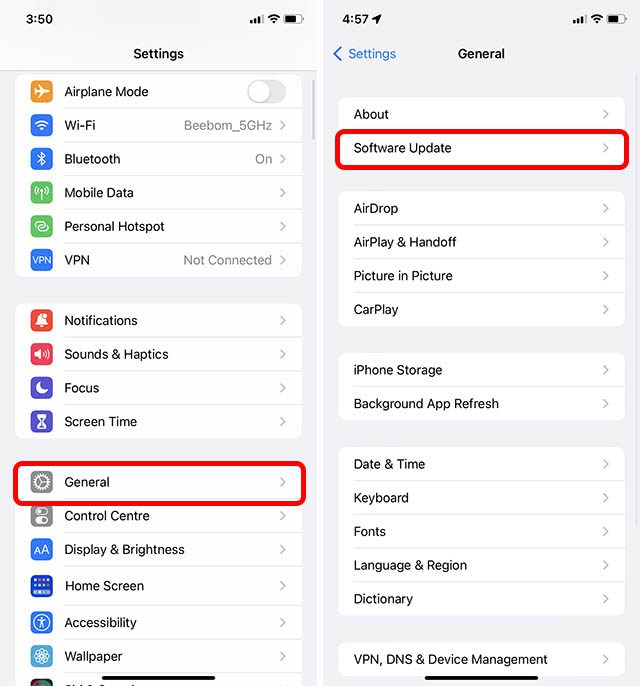
Надоградите/пређите са иОС 16 Публиц Бета на иОС 16 Стабле
Ако користите јавну бета верзију иОС-а 16, ево како да добијете стабилну верзију за свој иПхоне.
Напомена: Ови кораци ће важити и за иОС 16 Девелопер Бета. Дакле, можете да пратите ове кораке да бисте прешли са иОС 16 Девелопер Бета на стабилну верзију.
Уклоните иОС 16 Бета профил
Прво ћемо морати да уклонимо бета профил како бисмо престали да добијамо бета ажурирања за иОС 16.
- Идите на Подешавања -> Опште -> ВПН и управљање уређајима.
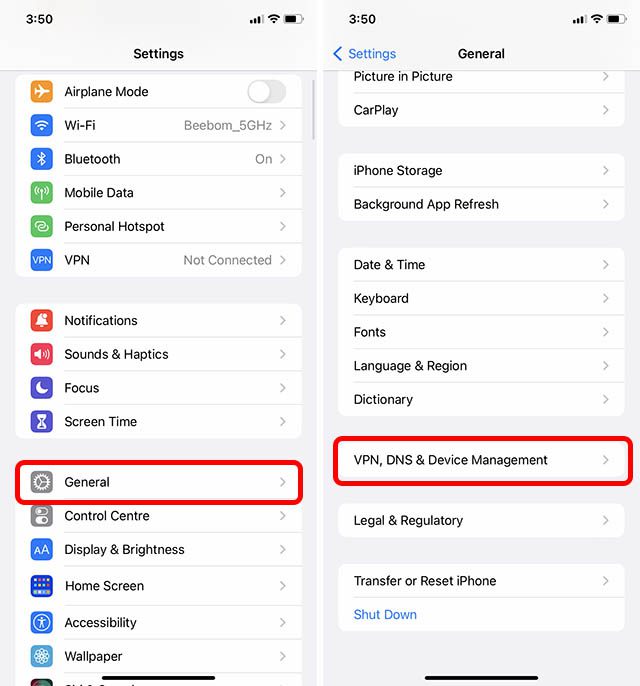
- Додирните „иОС 16 и иПадОС 16 Бета софтверски профил“, а затим додирните „Уклони профил“.
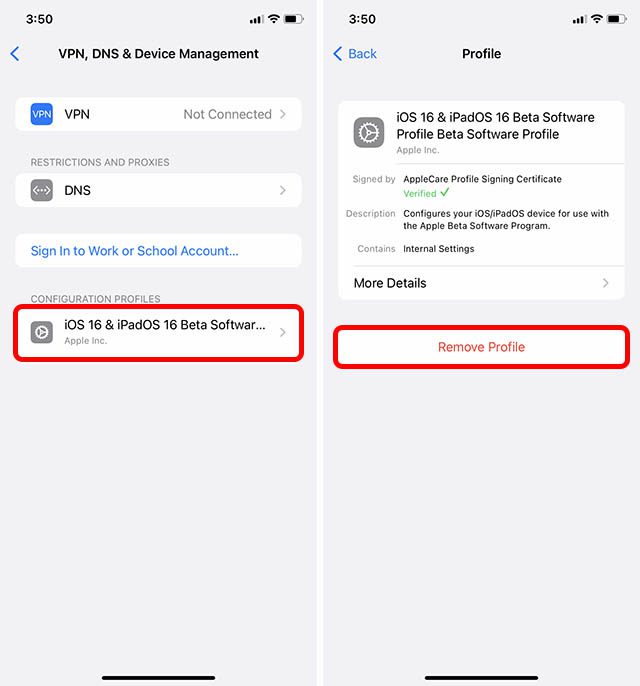
- Унесите своју лозинку, а затим још једном додирните „Уклони“ да бисте потврдили.
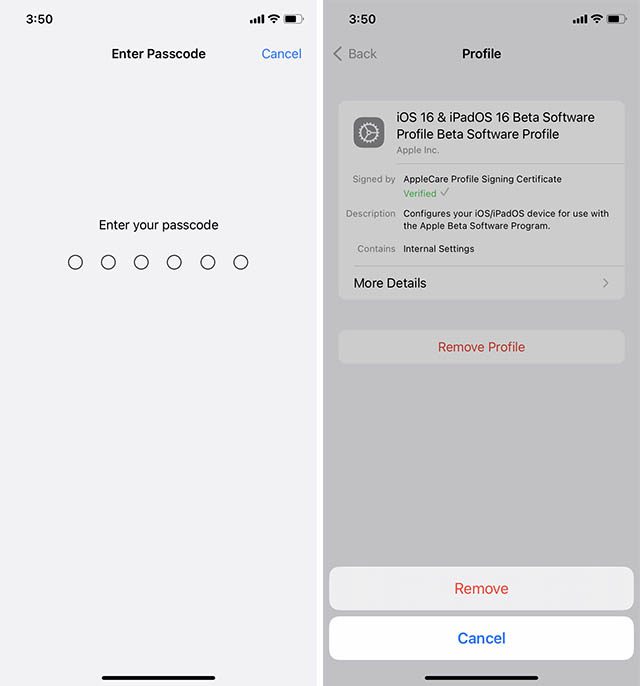
- Мораћете поново да покренете свој иПхоне да би уклањање профила било завршено. Ово можете учинити одмах или поново покренути касније по вашој жељи.
Проверити ажурирање
Сада када је профил уклоњен, можемо почети да чекамо да се појави стабилна верзија.
- Идите на Подешавања -> Опште -> Ажурирање софтвера.
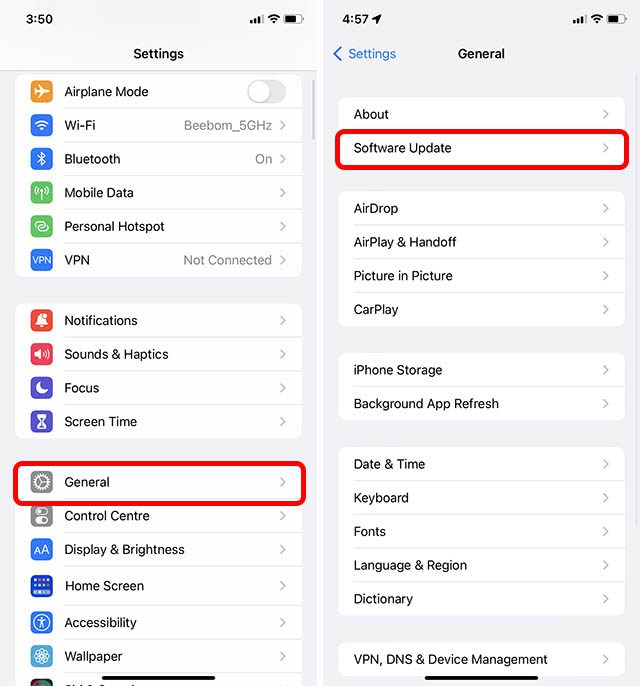
- Ваш иПхоне ће проверити да ли постоје ажурирања софтвера и ускоро ћете видети ажурирање за иОС 16 доступно за ваш иПхоне.
Често постављана питања о инсталирању иОС 16
П. Која је величина ажурирања за иОС 16?
Величина ажурирања се мало разликује на различитим уређајима, али ажурирање за иОС 16 ће бити величине око 5+ГБ.
П. Колико времена је потребно да се иОС 16 инсталира?
У зависности од брзине интернета, време за преузимање пакета ажурирања за иОС 16 може да варира. Међутим, након што преузмете ажурирање, иОС 16 би требало да траје највише 10-15 минута да се инсталира.
П. иОС 16 се неће инсталирати?
Ако се иОС 16 не инсталира на ваш иПхоне, прво проверите да ли је ваш уређај компатибилан. Затим проверите да ли вам је преостало најмање 50% батерије и да ли сте повезани на ВиФи или другу стабилну интернет везу.
Започните са иОС 16 на свом иПхоне-у
Па тако сада можете да инсталирате иОС 16 на свој иПхоне. Када инсталирате ажурирање, проверите све нове функције иОС 16 јер постоје неке заиста добре. Дакле, да ли сте инсталирали иОС 16? Да ли сте прешли директно са иОС 15 на 16 или сте тестирали бета верзије? Јавите нам своје мисли у коментарима испод.